-
Par Nadou5285 le 12 Décembre 2016 à 17:39


COULEURS

POLICE D’ÉCRITURE
PWHappyChristmas
TUBE
Le tube du Père Noël chez PetiteMimine
1 – Ouvrir une image transparente de 800/600 pixels
2 – Prendre l’outil sélection rectangle
Tracer un rectangle à 5 carreaux ½ du bas
1 carreau ½ côté gauche
2 carreaux côté droite et en haut3 – Prendre l’outil peinture
Peindre en blanc – Ne rien désélectionner
Effet – Effet 3D – Ombre portée 5/5/75/15 puis -5/-5/75/15
Garder la sélection4 – Copier-coller le tube des arbres
Image – Miroir – Placer ce tube près du bord droit (voir le modèle)5 – Se mettre sur le 1er calque
Le peindre en noir6 – Revenir sur le calque de la carte
Prendre l’outil baguette magique et sélectionner
Revenir sur le calque des arbres et supprimer8 – Supprimer le 1er calque fond noir
9 – Copier-coller le tube de l’église
Le placer en bas à droite et faire déborder un peu de la carte blanche en bas et à droite10 – Copier-coller le tube de la guirlande
Image – Miroir – Placer en haut à droite (comme sur le modèle)11- Nous allons couper un bout de la guirlande
Prendre l’outil lasso – Sélectionner comme sur l’image
Copier-coller la guirlande – Prendre l’outil sélectionner et la mettre à l’horizontal
Placer à gauche en bas (voir le modèle)12 – Copier-coller le tube du Père-Noël
Image – Redimensionner à 80 % et une fois à 90 % - Bien le placer à gauche sur le bord de la carte13 – Enregistrer la police PWHappyChristmas
Mettre en avant plan la couleur blanche et en arrière-plan la couleur rouge – Taille 20 – Epaisseur 1 -
Ecrire 3 fois HO en majuscule – Bien placer le texte14 – Calque – Nouveau calque raster
Signer votre carte
NOTE
Les tubes ne sont pas de moi, ils proviennent du net ou de tuto
Le tube du Père-Noël trouvé sur le blog de PetiteMimineCréa’sNadou le 12 décembre 2016
 1 commentaire
1 commentaire
-
Par Nadou5285 le 26 Novembre 2016 à 16:48

COULEUR

TUBE
Vous mettrez votre propre tube
1 – Ouvrir une image transparente de 800/600 pixels
2 – Copier-coller le cadre
Image – Redimensionner à 80 % et à 90 %3 – Prendre l’outil de sélection
Tracer un rectangle sur le cadre4– Prendre l’image
Image – Redimensionner à 600 pixels de haut
Edition - Copier5 – Se placer sous le cadre calque raster 2
Calque – Calque Raster
Copier-coller dans la Sélection
6 – Calque – Calque Raster
Prendre le pot de peinture – Peindre avec la couleur beige
Désélectionner tout
7 – Revenir sur la calque du dessus le paysage
Dupliquer – Placer à gauche comme sur le modèle
Dupliquer – Placer à droite voir le modèle

Placer ce calque sous le calque beige

8 – Revenir sur le calque du cadre
9 – copier-coller le tube élément 51
Prendre l’outil sélecteur – faire tourner la branche vers la droite pour qu’elle devienne droite
Déplacer la branche sur le cadre à gauche
10 – Copier-coller le tube élément 42
Le remonter un peu au-dessus du cadre voir le modèle - Effet 3D – Ombre portée 5/5/75/10/noire11 – Copier-coller votre tube bien le placer
12 – Copier-coller le tube élément 11
Image – Miroir – Placer à gauche voir le modèle
13 – Copier-coller le tube élément 21
Image – Redimensionner à 80 % le refaire une autre fois
Image – Miroir – Placer en bas comme sur le modèle14 – Copier-coller le tube élément 47
Image – Redimensionner à 80 % - Placer sur les petites feuilles vertes voir le modèle15 – copier-coller le tube élément 2 la feuille jaune
Image – Redimensionner à 50 % - Placer en bas voir le modèle16 – Copier-coller le tube élément 21
Image – Miroir – Image – Redimensionner à 80 % - Placer à droite sur le cadre
Dupliquer ce calque – Image – Miroir – Image – Redimensionner à 80 % - Placer ces petites feuilles sur celles de droite voir le modèle17 – Copier-coller le tube élément 39
Place à droite sur les feuilles voir le modèle18 - Mettre une ombre portée sur toutes les feuilles à droite et à gauche du cadre
- Effet 3D – Ombre portée 5/5/75/10/noire19 – Copier-coller le tube du parapluie élément 12
Le placer à gauche comme sur le modèle20 – Copier-coller le tube de la fleur élément 14
La placer au-dessus du parapluie – Descendre ce calque sous celui du parapluie
Dupliquer le tube de la fleur – La placer en dessous à droite voir le modèle
Dupliquer la fleur – la placer un peu plus bas à gauche comme sur le modèle21 – Copier-coller le tube des glands élément 52
Placer en bas sur la feuille jaune22 – Copier-coller le tube la blanche avec le pomme de pin élément 18
Placer en bas voir le modèle23 – Copier-coller le tube de l’escargot élément 50
Image – Redimensionner à 50 % - Placer sur le cadre à droite voir le modèle
duplique l’escargot – Le placer à gauche sur la feuille jaune24 – Calque – Calque raster
Signer votre créa
Si tout est bien comme sur le modèle – Fusionner tous les calques visibles25 – Enregistrer en PNG

NOTE : Les tubes ne sont pas de moi ils proviennent de tuto
Le tube de la femme est de Zlatan_M tube à licence
 votre commentaire
votre commentaire
-
Par Nadou5285 le 27 Octobre 2016 à 23:31

FILTRE
Xéro – Porcelain

1 – Ouvrir une image transparente de 800/600 pixels
2 – copier-coller le tube du cadre citrouilles
Image – Redimensionner à 110 % le refaire une autre fois – Remonter ce cadre à 3 carreaux du haut3 – copier-coller l’image du paysage
Descendre ce calque sous le cadre citrouilles – Le placer comme sur le modèle en le remontantRevenir sur le calque du cadre – Prendre l’outil baguette magique – Sélectionner l’extérieur du cadre citrouilles
Revenir sur la calque du paysage - Supprimer
Sélection – Modifier – Agrandir de 2 pixels - Supprimer
Prendre l’outil gomme mettre la taille à 20 – Gommer tout le bleu du paysage qui se trouve autour du cadre ainsi que dans les boucles
Filtre externe – Xéro « Porcelain » 50/128/128/255/0/0 OK
Revenir sur le calque du cadre – Prendre l’outil baguette magique – Sélectionner l’extérieur du cadre citrouilles
Revenir sur la calque du paysage - Supprimer
Sélection – Modifier – Agrandir de 2 pixels - Supprimer
Prendre l’outil gomme mettre la taille à 20 – Gommer tout le bleu du paysage qui se trouve autour du cadre ainsi que dans les boucles
Filtre externe – Xéro « Porcelain » 50/128/128/255/0/0 OK
4 – Se mettre sur le calque du cadre citrouilles
5 – Copier-coller le tube des chauves-souris
Placer en haut à droite voir le modèle6 – Copier-coller le tube des fantômes
Redimensionner à 50 % - Placer à gauche comme sur le modèle – Dupliquer ce calque – Image – Redimensionner à 50 % le refaire une autre fois – Placer comme sur le modèle à droite - Opacité à 347 – Copier-coller le tube du cageot avec les citrouilles
Redimensionner à 90 % - Placer à gauche voir le modèle8 – Copier-coller le tube des feuilles avec la tête de mort
Redimensionner à 50 % - Placer à gauche sur le cageot9 – Copier-coller le tube de la sorcière
Redimensionner à 80 %9 - Copier-coller le tube du chat
Redimensionner à 80 % - Le placer en bas à droite voir le modèle10 – Copier-coller le tube du livre
Redimensionne à 50 % - Le placer en bas sous le chat11 – Copier-coller le tube lumière de Fée
Le placer en bas à droite sous la citrouille du cadre12 – Calque – Nouveau calque raster
Signer votre créa en la mettant juste devant le tube la Lumière de Fée13 – Copier-coller le tube herbe
Redimensionner à 80 % - Le Descendre en bas de la créa
Calque – Agencer – Placer en bas de la pile
Calque – Duplique – Déplacer à droite comme sur le modèle14 – Si tous les tubes sont bien placés comme sur le modèle
Calque – Fusionner les calques visibles15 – Enregistrer en PNG

NOTE : Les tubes ne sont pas de moi ils proviennent de tutos ou du net
Créa’sNadou le 27 octobre 2016
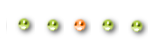
 votre commentaire
votre commentaire
-
Par Nadou5285 le 27 Octobre 2016 à 23:11

COULEURS

TUBE
Sorcière de Fiodorova_Maria

1 - Ouvrir une image transparente de 800/600 pixels
2 - Mettre en 1er plan la couleur noire et en second plan la couleur orange #e24a08
Dégradé linéaire de 93/1
Pot de peinture appliquer ce dégradé
Calque – Calque de masque – A partir d’une image – Appliquer votre masque – OK
Calque – Fusionner - Fusionner le groupe
3 - Copier-coller mon cadre noir
Le remonter un tout petit peu
4 - Prendre l’outil baguette magique
Sélectionner l’intérieur du cadre
Sélection – Modifier - Agrandir de 20 pixels
Se placer sous le calque du cadre
Calque – Nouveau claque raster
Copier-coller le tube de la maison dans la sélection – Baisser l’opacité à 565 – Revenir sur le calque du haut
6 - Copier-coller le titre Halloween
Placer le en haut sur le cadre7 – Copier-coller les feuilles
Image – Miroir - Placer à gauche voir modèle8 – Copier-coller le tube des chauves-souris
Placer en haut à droite voir le modèle9 – Copier-coller le tube des citrouilles
Redimensionne à 80 % - Placer à droite comme sur le modèle10 – Copier-coller le tube du cageot avec les citrouilles
Placer le à gauche comme sur le modèle11 – Copier-coller le tube des feuilles1
Image – Miroir – Placer en bas à droite12 – Copier-coller le tube des feuilles d’automne
Placer en bas à droite13 – Copier-coller le tube du chat
Image Miroir – Redimensionner à 90 % - Placer en bas à droite près de la citrouille14 – Copier-coller le tube lumière de fée
Placer le sur le livre voir modèle15 – Copier-coller votre tube de sorcière
Placer le en bas comme sur le modèle16 – Calque - Nouveau claque raster
Signer votre scrap17 – Si tous vos éléments sont bien en place
Enregistrer en PNG
NOTE
Les tubes ne sont pas de moi ils proviennent de tutos ou du net
Le tube de la femme est de Fiodorova_MariaCréa’sNadou le 26 octobre 2016

 votre commentaire
votre commentaire
-
Par Nadou5285 le 22 Octobre 2016 à 21:33

COULEUR

FILTRE
Xéro "Porcelain"
1 – Ouvrir une image transparente de 800/600 pixels
2 – Mettre la couleur orange en avant plan
3 – Copier-coller le cadre
Image – Redimensionner à 90 % - Remonter un peu le cadre
Sélectionner l’intérieur du cadre avec la baguette magique
Sélection – Modifier – Agrandir de 20
Calque – Nouveau calque raster - Prendre le pot de peinture – Peindre avec la couleur orange
Descendre ce claque sous le calque du cadre4 – Ne pas désélectionner
Calque – Nouveau calque raster
Copier-coller dans la sélection le tube du paysage avec la citrouille
Sélection – Désélectionner tout - Image - Miroir
Effet – Modules externe – Xéro « Porcelain » 50/128/128/265/0/0 - OK
5 – Copier-coller le tube de l’arbre
Le placer à gauche voir le modèle
Dupliquer ce claque – Image – Redimensionner à 90 % - Image – Miroir bien le placer comme sur le modèle
Calque – Fusionner avec le calque du dessous
Descendre ces 2 calques sous le fond orange6 – Revenir sur le calque du haut
7 – Copier-coller la plante arabesque
Réglage – Traitement optimale des photos – 9/5/0/3/17/100/3 OK

J’ai étiré un peu vers le haut avec l’outil sélectionner
Réglage - Teinte et saturation – Coloriser 18/255 OK

Dupliquer – Image – Miroir – Image – Redimensionner à 80 %
Placer comme sur le modèle8 – Copier-coller le bonhomme citrouilles
Image – Redimensionner à 90 % - Image – Miroir – Placer en bas à gauche voir le modèle
Dupliquer ce calque – Image Redimensionner à 50 % - Image – Miroir – Placer à droite sur le cadre9 – Copier-coller le chat sur les citrouilles
Image – Redimensionner à 80 % - Placer ce calque sous le claque de la citrouille bonhomme de gauche voir modèle10 – Copier-coller le tube du corbeau sur les citrouilles – Placer en bas vers la gauche voir le modèle
11 – Revenir sur le calque du haut
12 - Copier-coller le tube de la citrouille avec le chapeau
Image – Redimensionner à 80 % le refaire une autre fois – Placer en bas à droite comme sur le modèle13 – Copier-coller la pancarte
Image – Redimensionner à 80 % et une fois à 90 %
Prendre l’outil sélectionner – Faire basculer la pancarte un peu vers le bas voir le modèle14 – Si tous les tubes sont bien placés comme sur le modèle
Prendre l’outil gomme – Se placer sur le tube des arbres et gommer tout ce qui dépasse en dessous du cadre15 – Copier-coller le tube de la vis et placer en haut à gauche sur la pancarte voir le modèle
16 – Copier-coller le tube de la toile
Dupliquer – Image – Redimensionner à 50 % et refaire une autre fois – Placer en haut à droite sur le cadre17 - Calque
Nouveau calque raster – Signer votre scrap18 – Enregistrer en PNG

NOTE
Les tubes ne sont pas de moi ils proviennent de tutos et du net
Créas’Nadou le 22 octobre 2016
 2 commentaires
2 commentaires Suivre le flux RSS des articles de cette rubrique
Suivre le flux RSS des articles de cette rubrique Suivre le flux RSS des commentaires de cette rubrique
Suivre le flux RSS des commentaires de cette rubrique






















